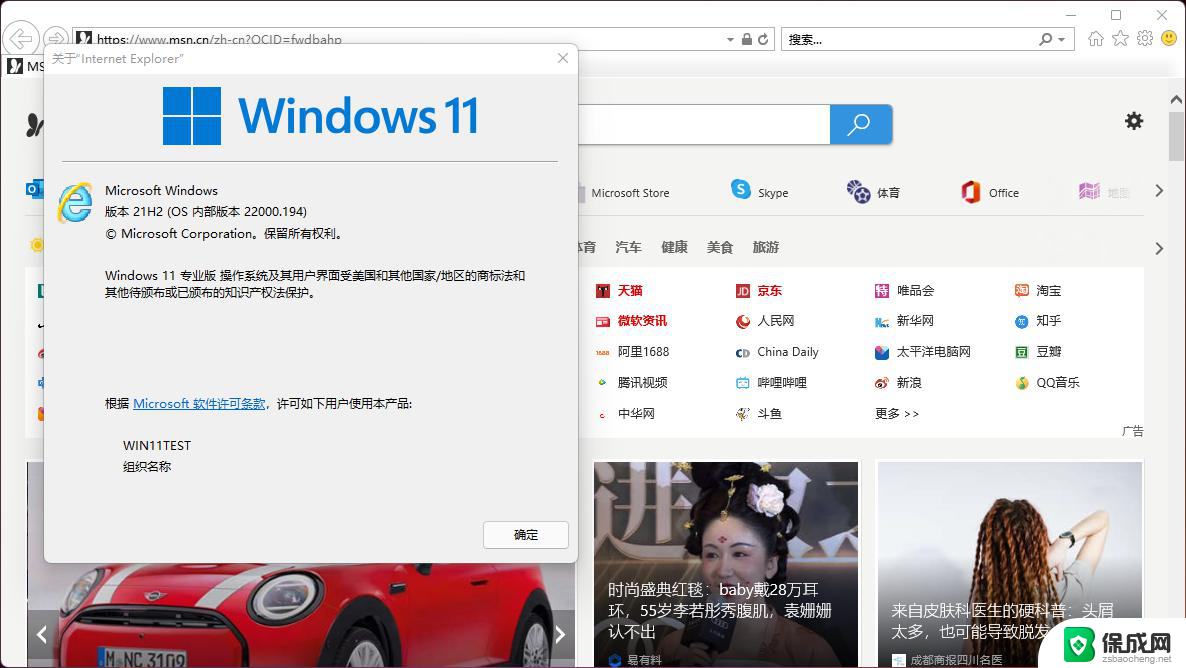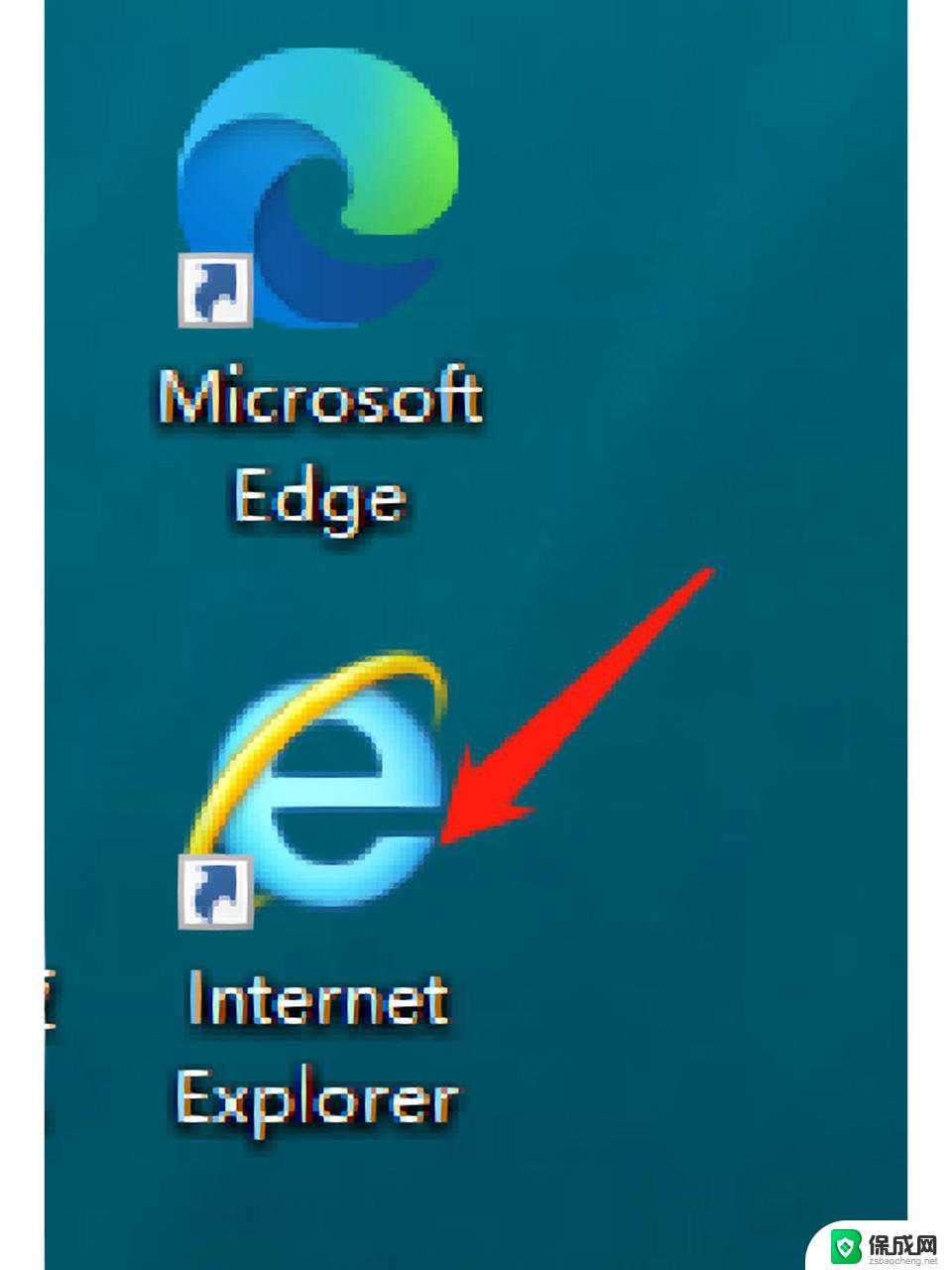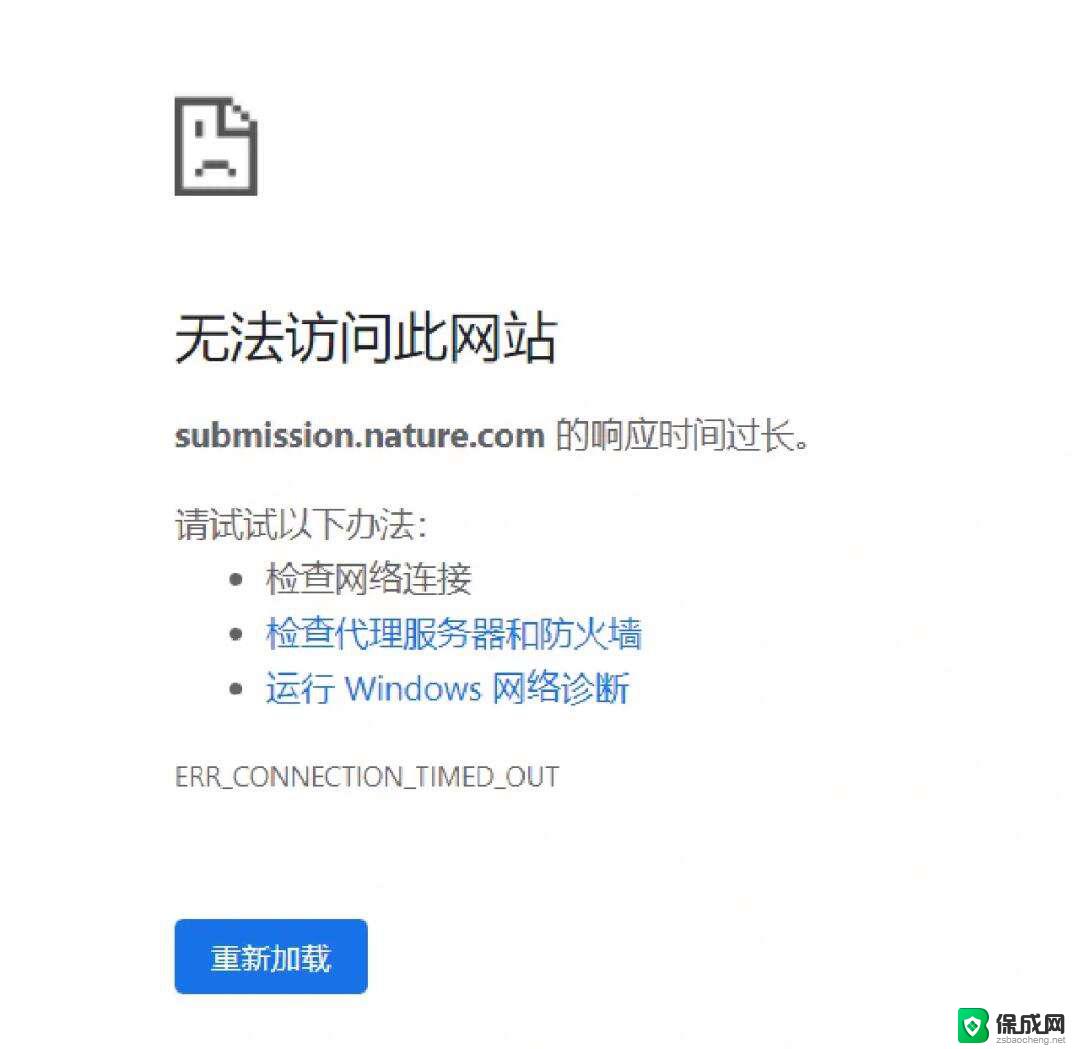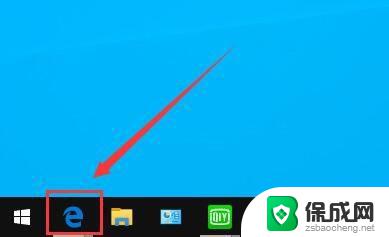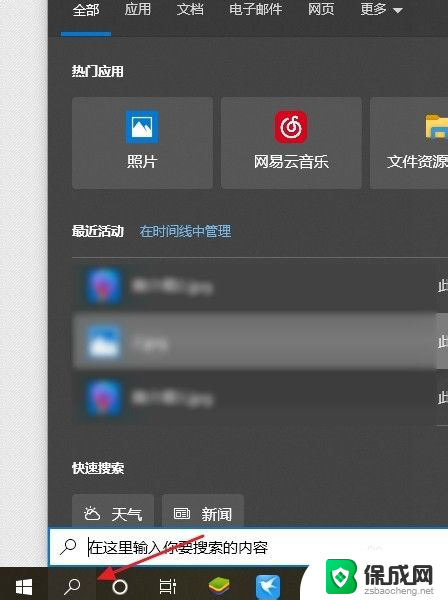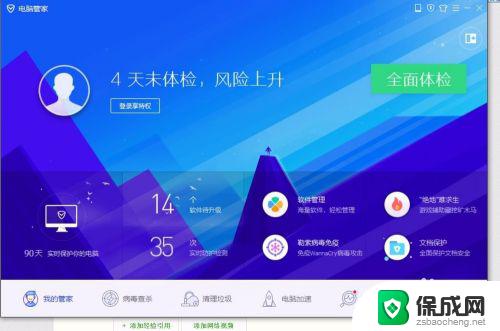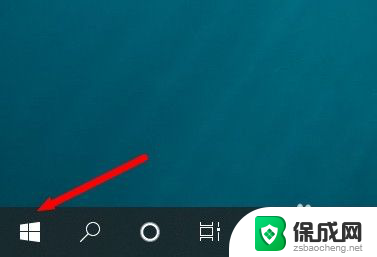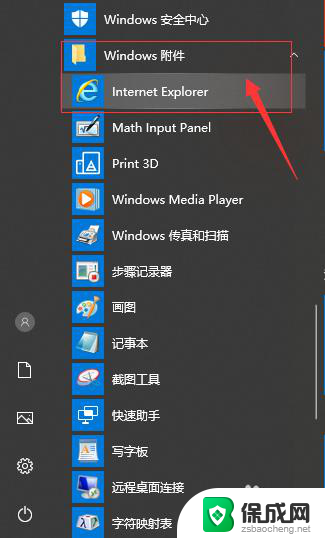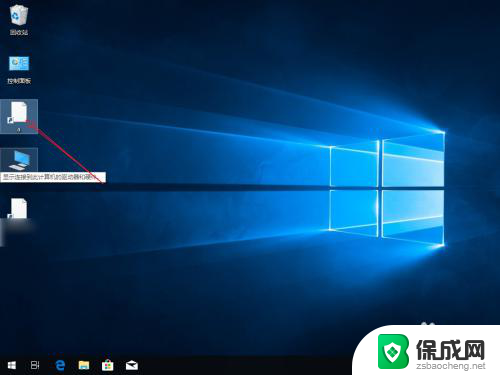win10火狐浏览器崩溃 如何解决Firefox火狐浏览器崩溃的问题
在使用Win10操作系统时,火狐浏览器偶尔会出现崩溃的情况,给用户带来了困扰,造成火狐浏览器崩溃的原因可能有很多,比如插件冲突、缓存问题、系统错误等。为了解决这个问题,我们可以尝试清除浏览器缓存、更新插件、重启电脑等方法来解决Firefox火狐浏览器崩溃的情况。希望以上方法可以帮助到遇到这个问题的用户。
步骤如下:
1.打开火狐浏览器,点击右上角“三”的图标
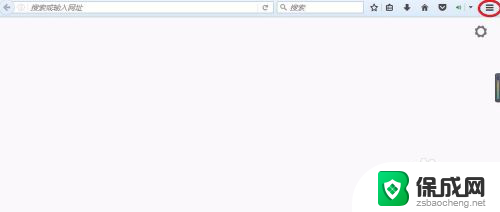
2.在下拉页面中选择“选项”
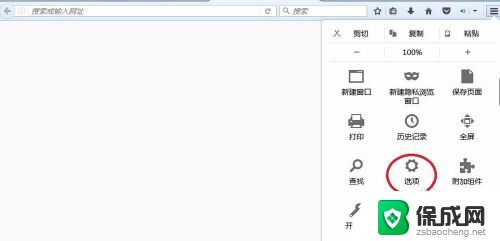
3.进入新界面中点击“高级”选择取消“硬件加速”,再重启浏览器。看是否崩溃。
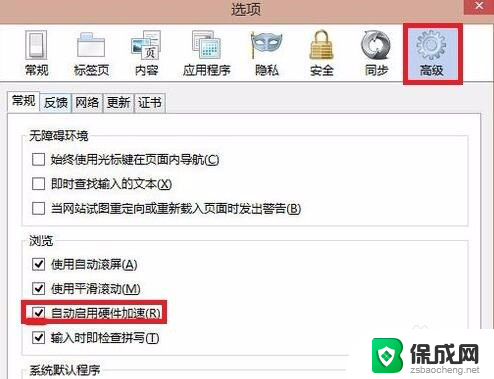
4.如果还是崩溃则进入安全模式,确认是否某插件导致崩溃。在桌面点击Firefox图标同时按住shift键启动安全模式。
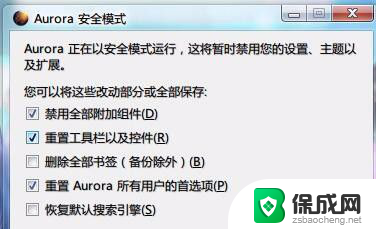
5.进入安全模式后,所有插件和扩展都会被禁用。
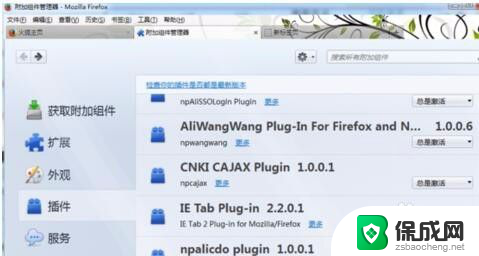
6.测试安全模式下是否会崩溃,如果不崩溃说明是某个插件导致的。可以按每一个排查。
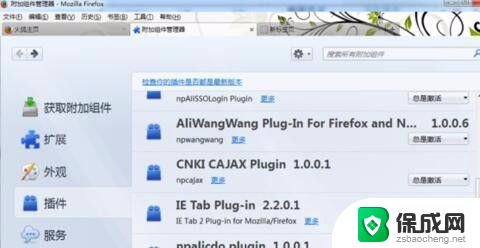
7.如果还未解决问题,可以提交崩溃日志,再根据崩溃日志分析。
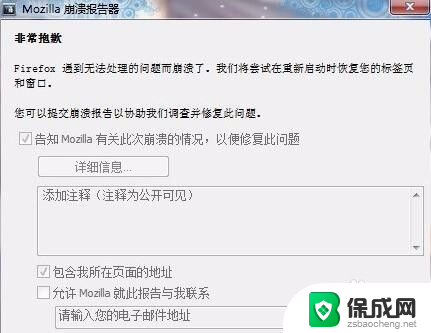
8.在浏览器不崩溃的情况下,输入about:crashes 打开最近的崩溃日志报告
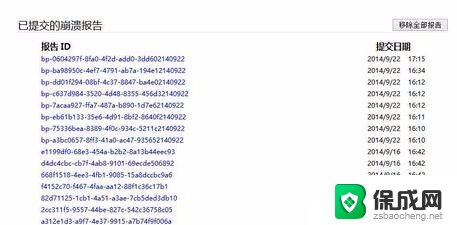
9.点击最近的一条崩溃报告,分析或者到发到相关论坛贴吧
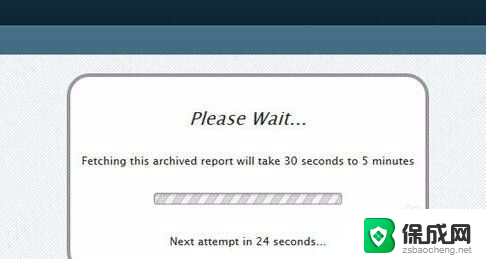
以上就是关于win10火狐浏览器崩溃的全部内容,如果你也遇到了相同情况,可以按照以上方法来解决。